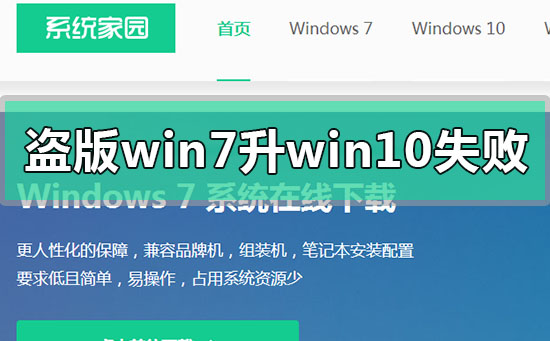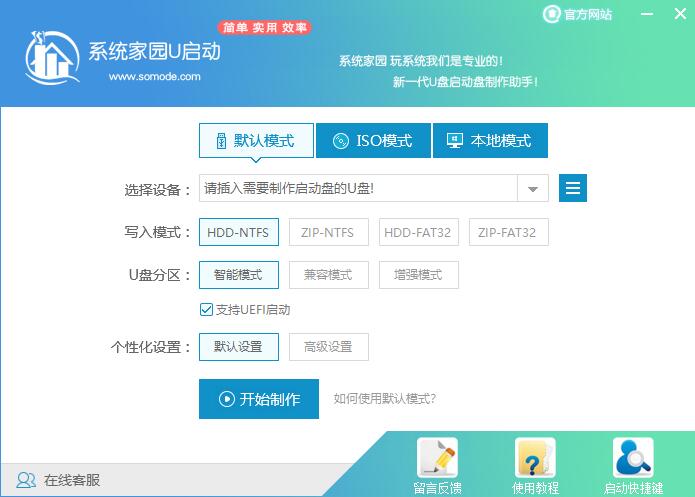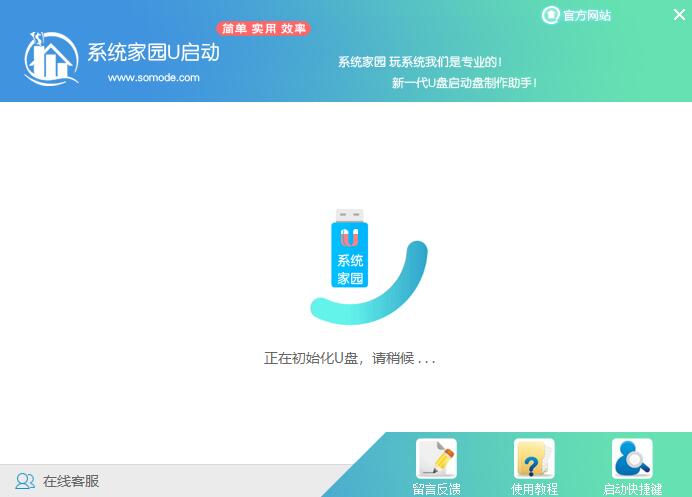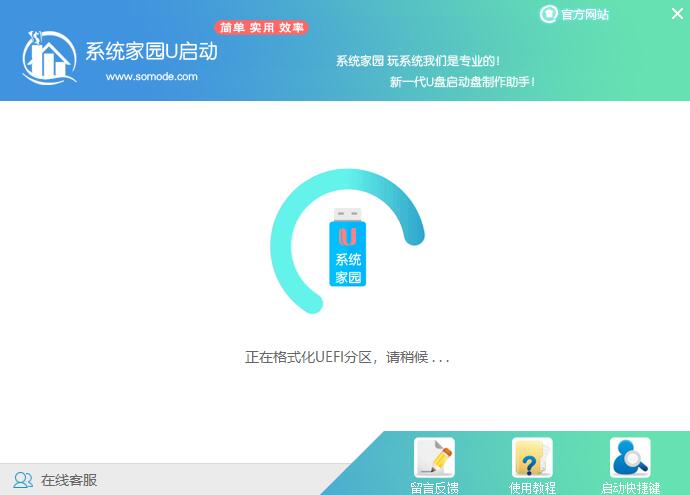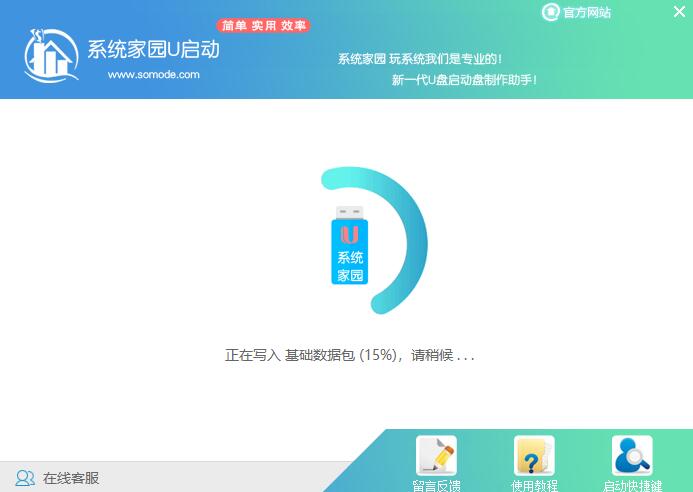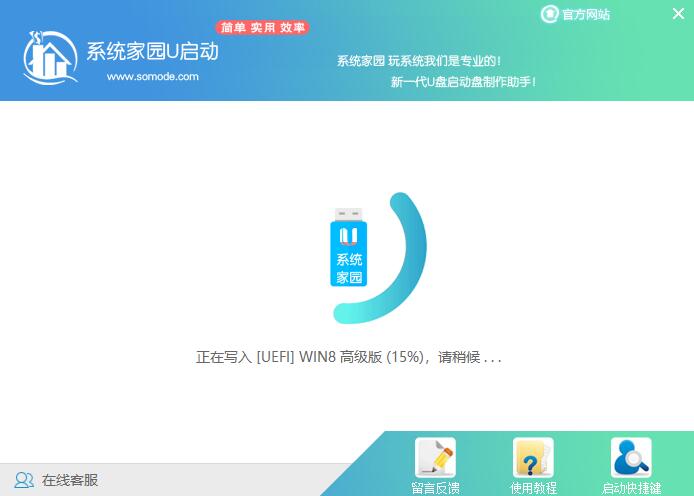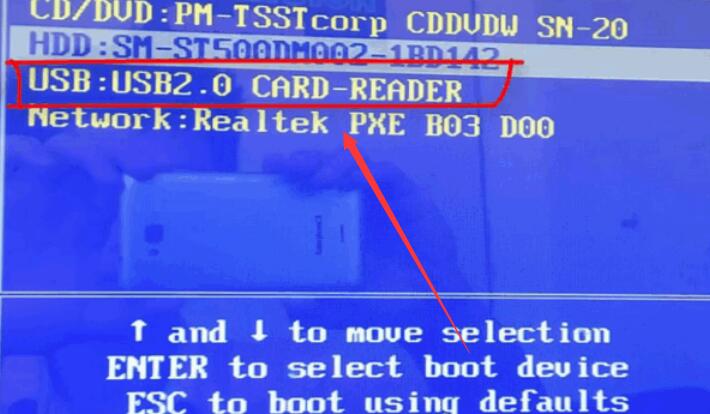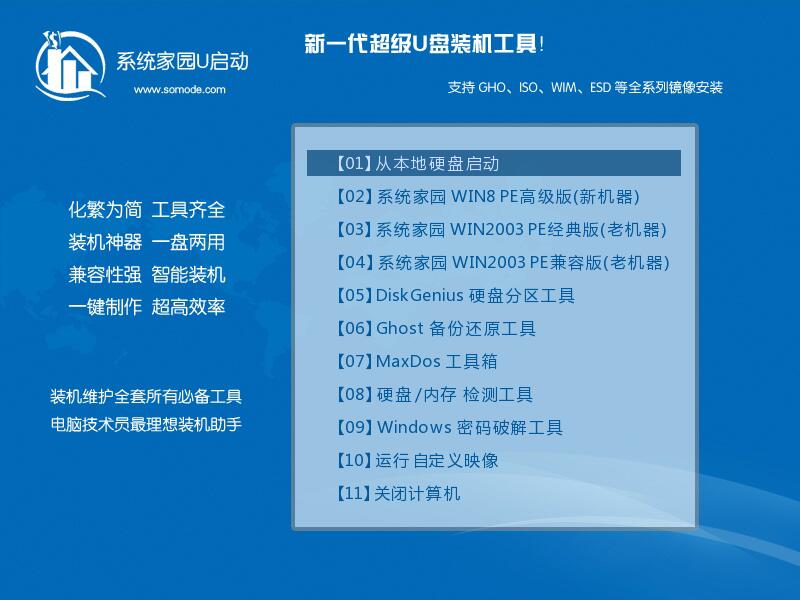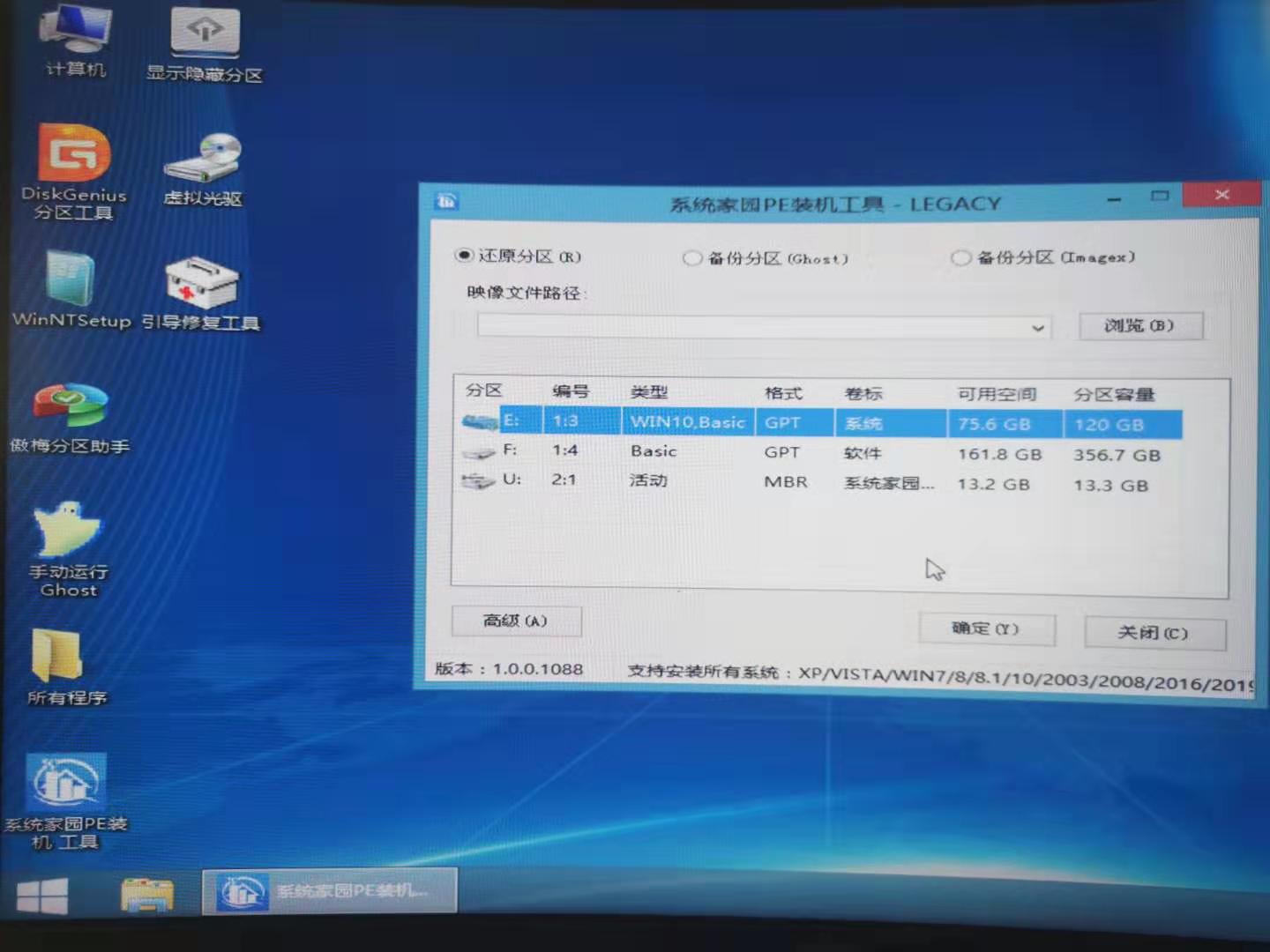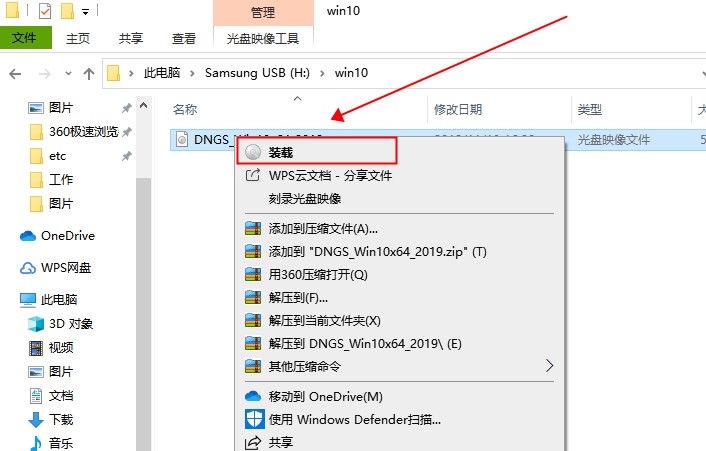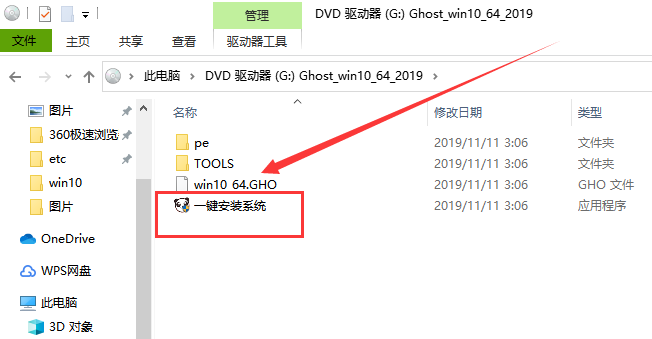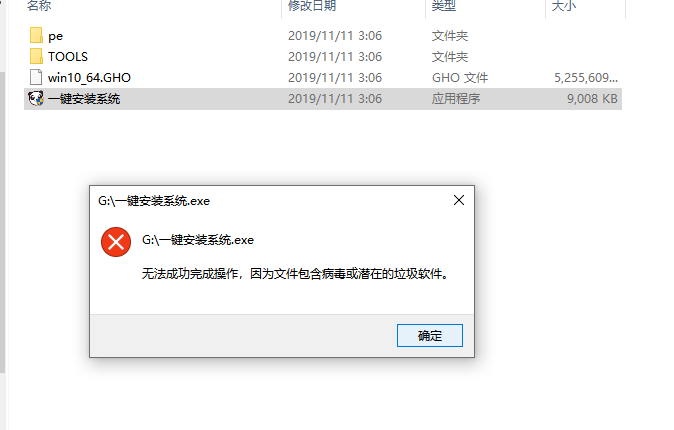盗版win7升级win10失败怎么解决_盗版win7升级win10失败的解决方法
既阻碍不久前微软公司正式停止了对win7操作系统的维护和更新。那么对于这个情况相信有很多还在使用win7操作系统的小伙伴都想将自己的操作系统升级到win10版本。可是如果在升级的过程中出现了盗版win7升级win10失败的情况,小编觉得我们可以进行win10系统的重装即可。具体步骤就来看下小编是怎么做的吧~
【win7升级win10常见问题汇总】
盗版win7升级win10失败怎么解决1.盗版win7升级win10失败可以选择重装win10即可。
2.用u盘或者硬盘这些重装都是可以的,且安装速度快,
3.但关键是:要有兼容性好的(兼容ide、achi、Raid模式的安装)
4.并能自动永久激活的、经过验证的系统盘,这样就可以顺利重装系统了。
具体方法如下:
一、U盘安装
1、下载U启动软件,然后最好是准备一个10GB的硬盘进行制作。
2、打开U启动软件,选择自己插入的硬盘,然后点击【开始制作】。
3、在给出的系统中,选择自己想要的系统,然后点击【开始制作】。
5、然后会弹出提示,注意保存备份U盘中重要数据,然后点击【确定】。
6、制作完成以后,会弹出成功提示,点击【确定】。
7、然后重启电脑,电脑开机的时候,按下【F2】或【F10】进入系统界面。选择【代表U盘的USB】选项。
ps:每种电脑主板型号不一样,进入系统界面的按键也不同
8、然后会打开U启动界面。选择第二个【系统部落 WIN8 PE 高级版(新机器)】。
9、然后选择你下载的系统进行安装,点击【安装】即可。
10、选择盘符的时候,默认选择C盘。然后点击选择【开始安装】。
11、稍作等待后,安装完成,拔出U盘,重启电脑就完成了哦。
二、一键重装
1.在文件夹中,找到你下载好的win10系统,鼠标右键该系统文件,选择【装载】。
2.然后会弹出一个文件夹,我们直接鼠标双击【一键安装系统】就行了。
3.假如出现有报毒或者其它提示的情况,请执行以下步骤,如果没有,略过3-5步骤。